Vill du kontrollera SHA1, SHA256, SHA384, SHA512 eller MD5 hash för en fil? Du kan göra det utan att använda några tredjepartsverktyg i Windows. Så här.
När du laddar ner en fil från Internet, inklusive e-postbilagor, hur verifierar du att det faktiskt är den fil du tror att den är? Hur kan du dessutom vara säker på att det inte har ändrats-antingen i transit (när du laddar ner), av andra applikationer eller av skadlig programvara på ditt system? Det är där File Hashhes spelar in. En fil hash identifierar unikt en fil. Till och med en liten förändring i filinnehållet kommer att ändra filens hash helt. Du kan jämföra filens hash i den nedladdade filen med filens hash som tillhandahålls av utvecklaren för att verifiera att filen är autentisk och oförändrad.
Till exempel när du laddar ner Windows 11 ISO från Microsoft-webbplatsen kommer den också att visa filen HASH. Du genererar filens hash med stegen nedan och jämför sedan den med den officiella hashen som tillhandahålls av Microsoft för att säkerställa att den nedladdade ISO är äkta och oförändrad.
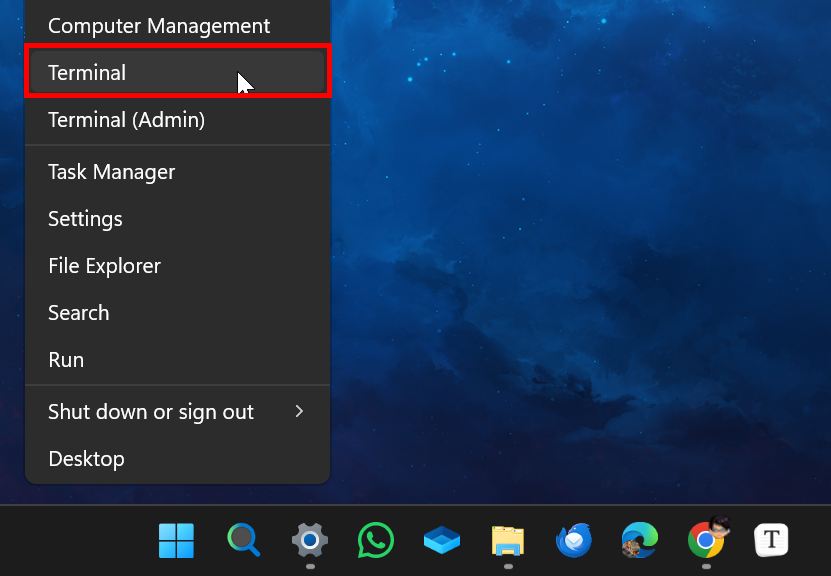
i denna snabba och enkla tutorial, jag kommer att visa filen till check the check the Fil get-filehash PowerShell CMDLET i Windows 11 och Windows 10. Det kan generera olika hashtyper, inklusive SHA1, SHA256, SHA384, SHA512 och MD5. Låt oss komma igång.
Kontrollera fil hash för alla filer i Windows 11 & 10
Vi kommer att använda PowerShell med CMDLET för filhash för att generera filens hash för alla filer. Det är ett enkelt kommando som genererar en SHA256-filhash som standard, men du kan använda-algoritmparameter för att beräkna hash i andra kryptografiska hashfunktioner som SHA1, SHA384, SHA512 och MD5. Så här.
Först måste vi öppna PowerShell-verktyget . För att göra det, högerklicka “Windows”-ikonen i aktivitetsfältet och välj” terminal “. Windows 10-användare kan välja alternativet” Windows PowerShell “.
När fönstret Terminal/PowerShell öppnas, kör följande kommando . Glöm inte att ersätta dummy-filvägen med den faktiska filvägen. Kommandot matar ut den kryptografiska hashfunktionen (SHA256, som standard) som används och dess fil hash .
not : beroende på filstorleken kan det ta några sekunder att beräkna filen hash.
get-file”c: \ path \ path \ till \ till \ till \ till \ fil. höjd=”231″src=”https://i0.wp.com/windowsloop.com/wp-content/uploads/2025/05/get-filehash-command-160525.jpg?Resize=1024%2C231&SL=1″>
till Get the Get Get the Get the Get the Got the Got the Got the File HASH the File HasH the File HASH HASH HASH HASH HASH HASH HASH HASH HASH HASH HASH HASH HASH FUNGPT FUNKTIONERS, RUND FUNKTIONERS RUNDERS ROMNING AV RUNDERINGSRINGSER. Glöm inte att ersätta dummy-sökvägen med den faktiska filvägen.
Få sha1-hash för en fil :
get-filehash”C: \ Path \ to \ file.txt”-algoritm Sha1
Get SHA384 hash för en fil get-get-FileHHHHHHHHA1″C: \ Path \ to \ file.txt”-algoritm sha384
få sha512 hash för en fil :
get-fileHash”C: \ path \ to \ file.txt”-algoritm sha512
get md5 har md5 har md5 har md5 har för \ fil.txt”-algoritm sha512
get md5 har md5 har md5 har för en fil get-get-get-get-get-get-aSh-aSh-kandering”C: \ Path \ to \ file.txt”-algoritm md5
När filen hash visas i PowerShell/Terminal-fönstret, jämför den med filens hash på nedladdningssidan för att säkerställa filens äkthet.
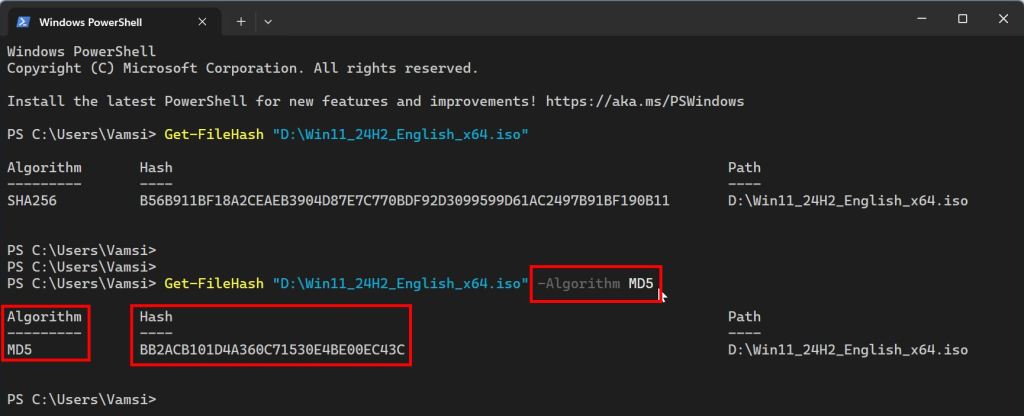
Important: Ensure you are comparing hashes generated using the Samma kryptografiska algoritm. Till exempel, om källan tillhandahåller en SHA512-hash, måste du också generera en SHA512-hash för din nedladdade fil innan du jämför. Försök aldrig att jämföra hash från olika algoritmer (t.ex. MD5 mot SHA256).
bra att veta : Hur man lägger till ett alternativ för att beräkna fil hash i högerklick-menyn
–
det är allt. Det är så enkelt att kontrollera filens hash för alla filer i både Windows 11 och Windows 10. Om du har några frågor eller behöver hjälp, kommentera nedan.

